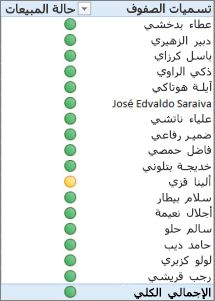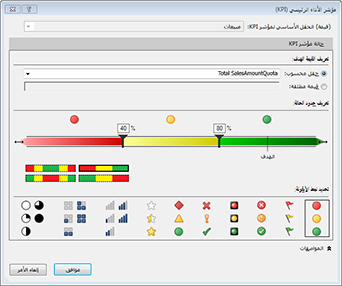مؤشرات الأداء الرئيسية (KPIs) هي مقاييس مرئية للأداء. تم تصميم KPI، مدعوما بحقل محسوب معين، لمساعدة المستخدمين على تقييم القيمة والحالة الحالية للمقياس بسرعة مقابل هدف محدد. يقيس مؤشر الأداء الرئيسي أداء القيمة، المحددة بواسطة مقياس أساسي ، مقابل قيمة الهدف ، المعرفة أيضا بواسطة مقياس أو بقيمة مطلقة. إذا لم يكن النموذج الخاص بك يحتوي على مقاييس، فشاهد إنشاء مقياس.
فيما يلي PivotTable مع اسم الموظف الكامل في الصفوف وSales KPI في القيم.
تعرف على المزيد حول مؤشرات الأداء الرئيسية أدناه، ثم تابع القراءة في القسم التالي لمعرفة مدى سهولة إنشاء مؤشر الأداء الرئيسي الخاص بك.
المزيد حول مؤشرات الأداء الرئيسية
مؤشر الأداء الرئيسي هو قياس قابل للقياس الكمي لقياس أهداف الأعمال. على سبيل المثال، قد يستخدم قسم المبيعات في المؤسسة مؤشر الأداء الرئيسي لقياس الأرباح الإجمالية الشهرية مقابل الأرباح الإجمالية المتوقعة. قد تقيس إدارة المحاسبة النفقات الشهرية مقابل الإيرادات لتقييم التكاليف، وقد تقيس إدارة الموارد البشرية معدل دوران الموظفين ربع السنوي. كل من هذه هي مثال على KPI. يقوم العديد من محترفي الأعمال بتجميع مؤشرات الأداء الرئيسية معا في بطاقة أداء للحصول على ملخص تاريخي سريع ودقيق لنجاح الأعمال أو لتحديد الاتجاهات.
تتضمن KPI قيمة أساسية وقيمة هدف وحدود الحالة.
القيمة الأساسية
القيمة الأساسية هي حقل محسوب يجب أن ينتج عنه قيمة. يمكن أن تكون هذه القيمة، على سبيل المثال، إجمالي المبيعات أو الربح لفترة معينة.
القيمة الهدف
القيمة الهدف هي أيضا حقل محسوب ينتج عنه قيمة - ربما قيمة مطلقة. على سبيل المثال، يمكن استخدام حقل محسوب كقيمة مستهدفة، حيث يرغب مديرو الأعمال في المؤسسة في مقارنة كيفية تتبع قسم المبيعات نحو حصة نسبية معينة، حيث يمثل حقل الموازنة المحسوب القيمة الهدف. مثال على استخدام قيمة مطلقة كقيمة مستهدفة هو الحالة الشائعة لمدير الموارد البشرية الذي يحتاج إلى تقييم عدد ساعات العطلة المدفوعة لكل موظف - ثم مقارنتها بالمتوسط. سيكون متوسط عدد أيام PTO قيمة مطلقة.
حدود الحالة
يتم تحديد حد الحالة من خلال النطاق بين حد منخفض وعالي. يتم عرض حد الحالة مع رسم لمساعدة المستخدمين على تحديد حالة القيمة الأساسية بسهولة مقارنة بالقيمة الهدف.
إنشاء مؤشر الأداء الرئيسي
اتبع الخطوات التالية:
-
في طريقة عرض البيانات، انقر فوق الجدول الذي يحتوي على المقياس الذي سيكون بمثابة المقياس الأساسي. إذا لزم الأمر، تعرف على كيفية إنشاء مقياس أساسي.
-
تأكد من ظهور منطقة الحساب. إذا لم يكن الأمر كما هو، فانقر فوق الصفحة الرئيسية > منطقة الحساب لعرض منطقة الحساب التي تظهر أسفل الجدول.
-
في منطقة الحساب، انقر بزر الماوس الأيمن فوق الحقل المحسوب الذي سيكون بمثابة المقياس الأساسي (القيمة)، ثم انقر فوق إنشاء KPI.
-
في تعريف القيمة الهدف، حدد من أحد الإجراءات التالية:
-
حدد قياس، ثم حدد مقياس هدف في المربع.
-
حدد القيمة المطلقة، ثم اكتب قيمة رقمية.
ملاحظة: إذا لم تكن هناك حقول في المربع، فلا توجد حقول محسوبة في النموذج. تحتاج إلى إنشاء مقياس.
-
في تعريف حدود الحالة، انقر فوق الشريحة لضبط قيم الحد المنخفض والعالي.
-
في تحديد نمط الأيقونة، انقر فوق نوع صورة.
-
انقر فوق أوصاف، ثم أدخل أوصافا ل KPI والقيمة والحالة والهدف.
تحرير مؤشر الأداء الرئيسي
في منطقة الحساب، انقر بزر الماوس الأيمن فوق المقياس الذي يعمل كمقياس أساسي (قيمة) ل KPI، ثم انقر فوق تحرير إعدادات KPI.
حذف مؤشر الأداء الرئيسي
في منطقة الحساب، انقر بزر الماوس الأيمن فوق المقياس الذي يعمل كمقياس أساسي (قيمة) ل KPI، ثم انقر فوق حذف KPI.
تذكر أن حذف مؤشر الأداء الرئيسي لا يحذف القياس الأساسي أو المقياس الهدف (إذا تم تعريفه).
مثال
يريد مدير المبيعات في Adventure Works إنشاء PivotTable يمكنها استخدامه لعرض ما إذا كان موظفو المبيعات يفون بحصة مبيعاتهم لعام معين أم لا. لكل موظف مبيعات، تريد أن يعرض PivotTable مبلغ المبيعات الفعلي بالدولار، ومبلغ الحصة النسبية للمبيعات بالدولار، وعرضا بيانيا بسيطا يوضح حالة ما إذا كان كل موظف مبيعات أقل من الحصة النسبية للمبيعات أو عندها أو أعلى منها. تريد أن تكون قادرة على تقسيم البيانات حسب السنة.
للقيام بذلك، يختار مدير المبيعات إضافة مؤشر الأداء الرئيسي للمبيعات إلى مصنف AdventureWorks. سيقوم مدير المبيعات بعد ذلك بإنشاء PivotTable مع الحقول (الحقول المحسوبة وKPI) ومقسمات طرق العرض لتحليل ما إذا كانت قوة المبيعات تفي بحصصها أم لا.
في Power Pivot ، يتم إنشاء حقل محسوب في عمود SalesAmount في جدول FactResellerSales، والذي يعطي مبلغ المبيعات الفعلي بالدولار لكل موظف مبيعات. سيحدد هذا الحقل المحسوب القيمة الأساسية ل KPI. يمكن لمدير المبيعات تحديد عمود والنقر فوق جمع تلقائي على علامة التبويب الصفحة الرئيسية أو كتابة صيغة في شريط الصيغة.
يتم إنشاء الحقل Sales المحسوب بالصيغة التالية:
Sales:=Sum(FactResellerSales[SalesAmount])
يحدد عمود SalesAmountQuota في جدول FactSalesQuota الحصة النسبية لمبلغ المبيعات لكل موظف. ستكون القيم الموجودة في هذا العمود بمثابة الحقل المحسوب الهدف (القيمة) في KPI.
يتم إنشاء الحقل المحسوب SalesAmountQuota بالصيغة التالية:
Target SalesAmountQuota:=Sum(FactSalesQuota[SalesAmountQuota])
ملاحظة: هناك علاقة بين عمود EmployeeKey في جدول FactSalesQuota و EmployeeKey في جدول DimEmployees. هذه العلاقة ضرورية بحيث يتم تمثيل كل موظف مبيعات في جدول DimEmployee في جدول FactSalesQuota.
الآن بعد أن أصبحت الحقول المحسوبة جاهزة للعمل كقيمة أساسية وقيمة الهدف ل KPI، يتم توسيع الحقل المحسوب Sales إلى Sales KPI جديد. في Sales KPI، يتم تعريف الحقل المحسوب SalesAmountQuota الهدف كقيمة الهدف. يتم تعريف حد الحالة على أنه نطاق حسب النسبة المئوية، والهدف منه هو 100٪ مما يعني أن المبيعات الفعلية المحددة بواسطة الحقل المحسوب للمبيعات تفي بمبلغ الحصة النسبية المحدد في الحقل المحسوب Target SalesAmountQuota. يتم تعريف النسب المئوية المنخفضة والعالية على شريط المعلومات، ويتم تحديد نوع رسم.
تلخيص المثال بالفوائد الملموسة لمؤشرات الأداء الرئيسية
يمكن لمدير المبيعات الآن إنشاء PivotTable عن طريق إضافة قيمة قاعدة KPI والقيمة الهدف والحالة إلى حقل القيم. تتم إضافة عمود الموظفين إلى حقل RowLabel، ويتم إضافة العمود CalendarYear كمقسم طريقة عرض.
يمكن لمدير المبيعات الآن عرض حالة المبيعات لقسم المبيعات بسرعة، وعرض مبلغ المبيعات الفعلي، ومبلغ حصة المبيعات، والحالة لكل موظف مبيعات حسب السنة. يمكنها تحليل اتجاهات المبيعات على مر السنين لتحديد ما إذا كانت بحاجة إلى تعديل حصة المبيعات لموظف مبيعات أم لا.